有時候由於操作的需要會在系統內啟動多個軟件,於是在系統桌面的右下角軟件圖標也隨著增多,看著密密麻麻的圖標很容易眼花缭亂,也影響桌面的美觀,所以就有用戶在詢問如何將windowsXP系統桌面右小角的圖標隱藏掉,其實方法很簡單,一起來看下吧。
輕松隱藏WinXP系統桌面右下角圖標:
在任務欄空白處右鍵--屬性,打開“任務欄和[開始]菜單屬性”窗口。
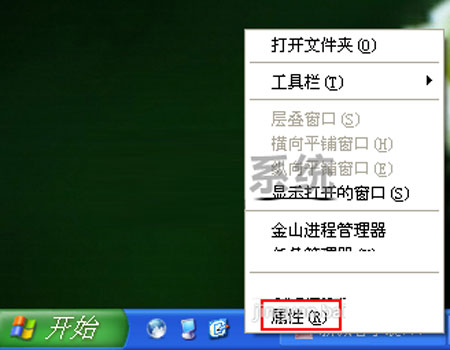
點擊“自定義”按鈕,打開“自定義通知”。
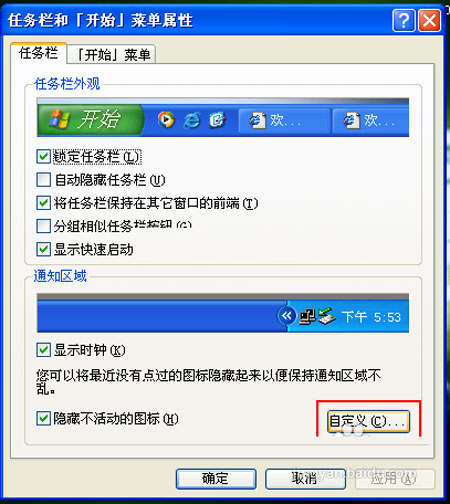
在自定義通知中選擇你要隱藏的圖標,在行為一欄設置為“總是隱藏”,然後點確定。
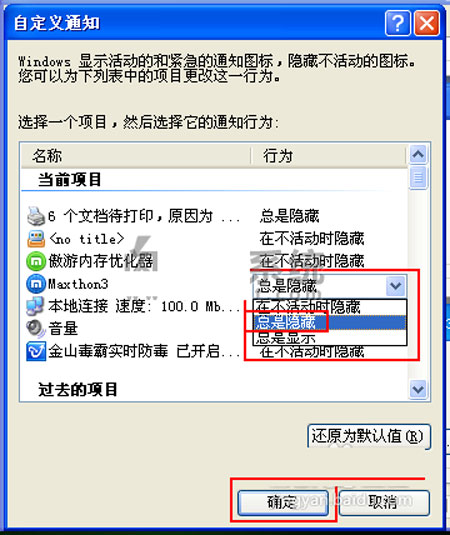
就是這樣,簡單的三個小步驟就能夠輕松地實現windowsXP系統桌面右下角圖標的隱藏了,如果你想查看隱藏的圖標,可以點“顯示隱藏的圖標”選項即可查看,如果你也覺得密密麻麻的圖標很礙眼,那就設置起來將它們隱藏。